В скайпе не снимается трубка
Обновлено: 07.07.2024
Почему не удается позвонить по скайпу. Не могу дозвониться в скайпе – нет гудков: Есть решение
Мы рассмотрим все возможные в данном случае неполадки и их решения.
1. Абонент не в сети
Если не идут гудки, в первую очередь, следует проверить, находится ли абонент на данный момент в сети. Если это не так, он не сможет принимать звонки.
По логике Skype должен был бы сообщать об этом и вообще не посылать вызов, но в разных версиях этот процесс происходит по-разному. В некоторых вызов идет, но абонент не отвечает и все выглядит так, будто он просто игнорирует Ваш звонок, но не хочет отвечать. Также все это может выглядеть так, что нет гудков, и вызов будто не начинается.
В любом случае, необходимо проверить, находится ли абонент, которому Вы звоните, в сети.
Делается это очень просто – если слева, на панели с абонентами, под изображением справа стоит значок пустого круга (как на рисунке №1), он не онлайн.
Для совершения звонка нужно, чтобы круг был зеленый, а в нем находилась галочка. Тогда звонок можно будет совершить безо всяких проблем.
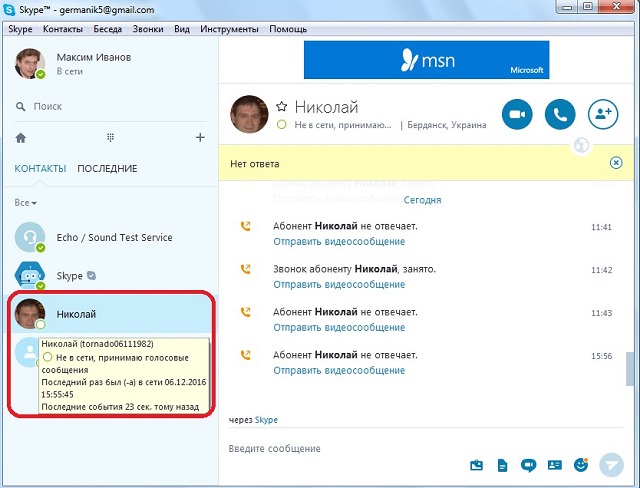
Также проблема может крыться в соединении с интернетом.
2. Неполадки со Скайпом
Если абонент в сети, корень проблемы все равно может скрываться в программе. У нее могут быть разнообразные сбои, глюки и тому подобное.
Легче всего проверить этот вариант следующими способами:
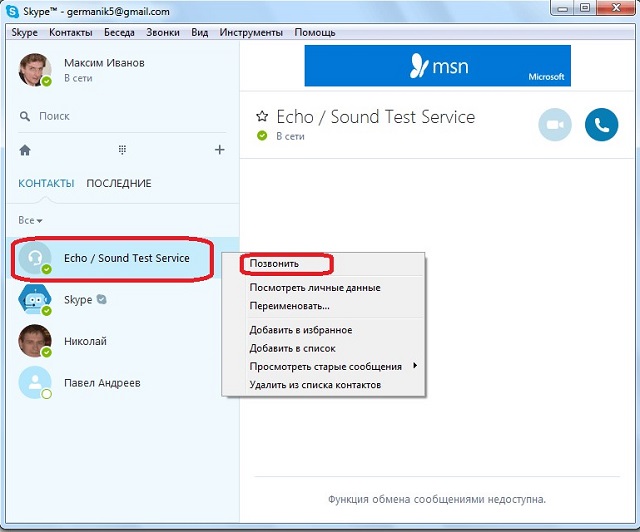
Для этого зайдите на официальную страницу Skype и скачайте программу. Для этого нужно будет нажать на соответствующую кнопку. Во время установки предыдущая версия будет удалена.
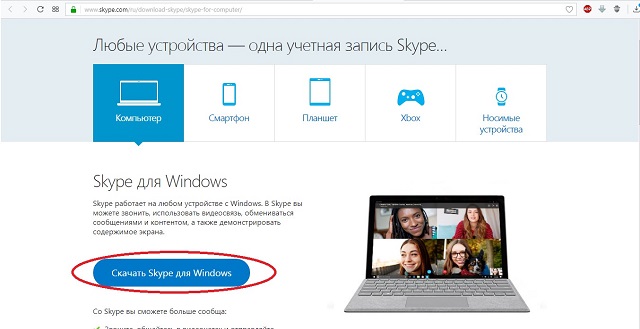
Перед удалением и обновлением было бы хорошо предпринять еще и следующие шаги:
- Совершите выход из программы. Для этого нажмите на значке Скайпа в трее или на панели внизу правой кнопкой мыши и в появившемся меню нажмите «Выход из Skype».
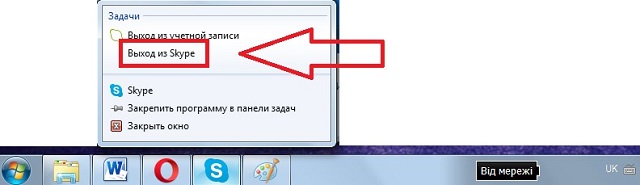
- Сохраните и уберите пользовательские данные, которые могут стать причиной возникновения неполадок. Для этого пройдите по пути: C:\Users\[Имя пользователя]\AppData\Roaming и перенесите папку «Skype» в какое-то другое место, лучше всего на флешку. После установки содержимое этой папки скопируйте в созданную папку «Skype», которую можно будет найти, пройдя по тому же пути.
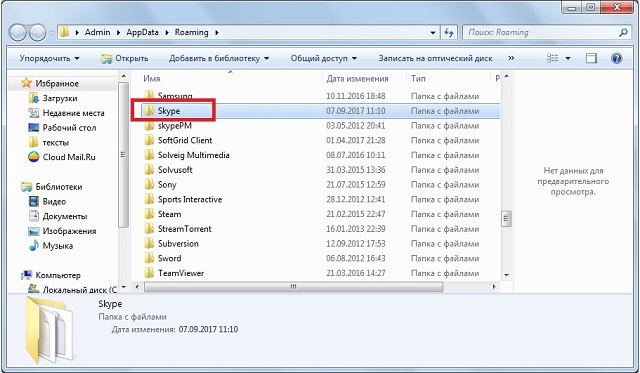
3. Нестабильная сеть или маленькая скорость
Вполне возможно, что проблема кроется не в самой программе, а в соединении с интернетом.
Чтобы проверить этот вариант, сделайте вот что:
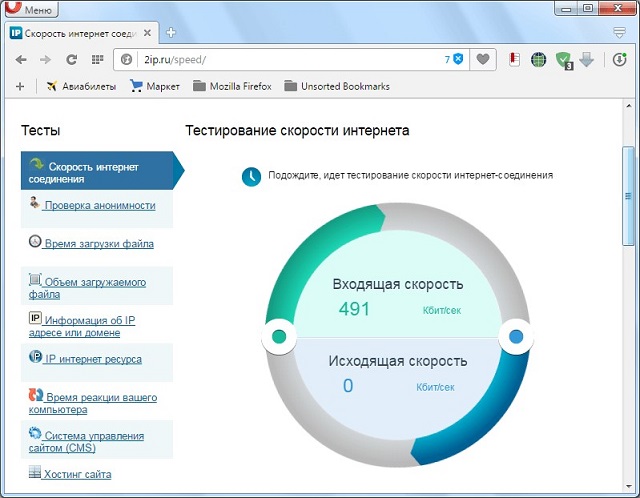
Если проблемы действительно с интернетом, можно предпринять следующие действия:
- Проверьте, оплатили ли Вы услуги интернет-провайдера. Сделать это обычно можно на сайте провайдера, в личном кабинете. Подробнее смотрите в своем договоре.
- Уберите кабель из компьютера или роутера и через 10 секунд вставьте его обратно. Подождите еще минуту или две, пока соединение восстановится.
- Перезапустите роутер. Уберите вилку из розетки и вставьте ее обратно.
- Попробуйте вставить кабель напрямую в компьютер, если Вы используете роутер. Если проблема в данном устройстве, его придется сбросить и настроить заново. Для этого лучше привлечь специалиста.
В том случае, когда ничего не помогает, звоните своему провайдеру и рассказывайте о возникшей проблеме. Номер телефона тоже всегда указывается в договоре.
4. Блокировка антивируса или файервола
Чтобы проверить этот вариант, следует просто отключить антивирус и файервол.
Что касается первого, то обычно это делается путем нажатия на значок антивирусного ПО в трее и выбора варианта «Выход» или «Отключить…». К примеру, в Kaspersky это выглядит так, как показано на рисунке №7.
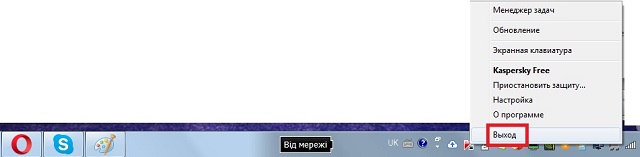
Что же касается файервола, то о его отключении Вы можете прочитать в нашей статье (раздел 3).
Если и тогда ничего не меняется, проблема может быть только в вирусах. Воспользуйтесь своим антивирусом, чтобы выполнить полную проверку всех файлов.
В большинстве случаев их использование состоит в нажатии одной кнопки, так что запутаться у Вас не получится.
Прошли те времена, когда звонки за границу стоили настолько дорого, что считались роскошью и привилегией богатых людей. Сегодня можно позвонить в любую страну совершенно бесплатно, причем вы будете не только слышать абонента, но и видеть его в реальном режиме времени, онлайн. Такие возможности предоставляет удобная программа Skype. Как же звонить по Скайпу?
Первым делом нужно зарегистрироваться в Скайпе и найти того абонента, которому вы хотите позвонить. Для этого нажмите на значок «Добавить контакты» слева вверху экрана. Он изображен пиктограммой в виде человечка с плюсиком. В появившемся окошке введите логин человека в Скайпе или адрес его электронной почты. Нажмите «Enter». Появится список контактов, удовлетворяющих условиям поиска. Из них следует выбрать «нужный» и послать абоненту запрос на добавление данных. Когда вторая сторона подтвердит ваш запрос, запись отобразится на вкладке «Контакты», и вы сможете быстро осуществлять звонки без дополнительного поиска. Итак, чтобы позвонить, следует перейти на вкладку «Контакты» и выбрать нужного абонента левой кнопкой мыши. Справа появится его аватар, под которым находится кнопка «Позвонить» и «Видеозвонок». Второй вариант позволяет не только слышать абонента, но и видеть его онлайн. Нажатием на кнопку вы инициируете исходящий звонок (бесплатный в любую страну мира).
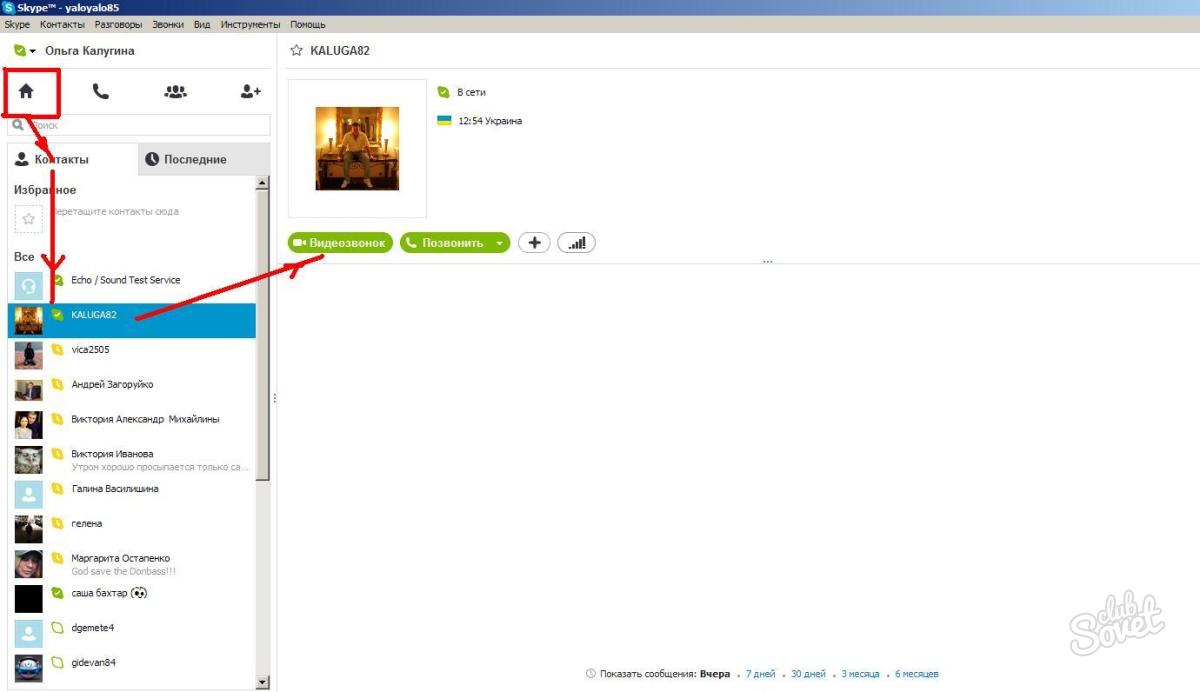
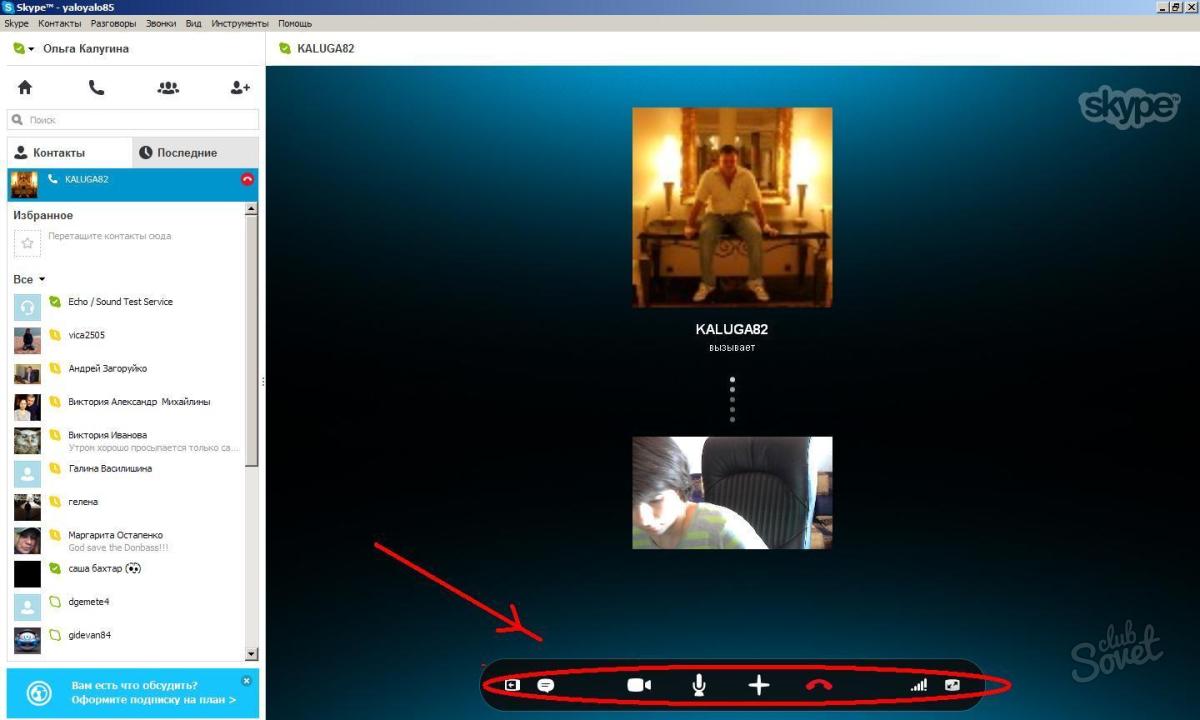
Кроме того, можно позвонить следующим образом. Выберите на панели слева абонента, клацните по нему правой кнопкой мышки, выберите «Видеозвонок».
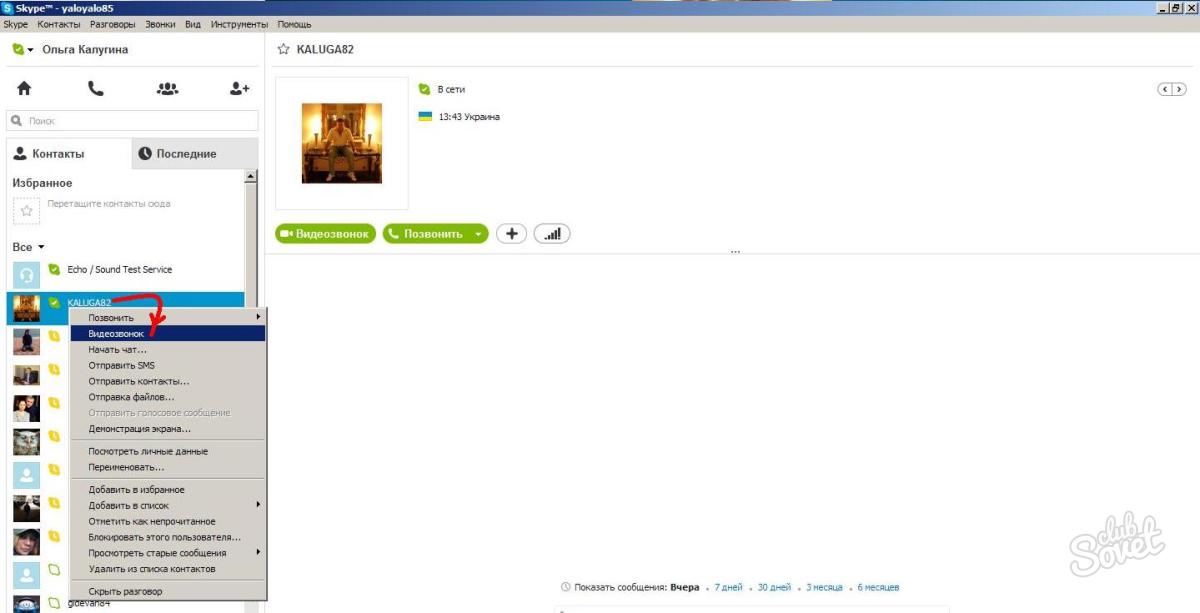
Существует возможность позвонить на мобильный телефон, но для этого следует сначала пополнить счет (такие звонки платные). Нужно выбрать абонента, нажать правой кнопкой мыши по его логину. Затем нажмите «Позвонить», выберите номер телефона.
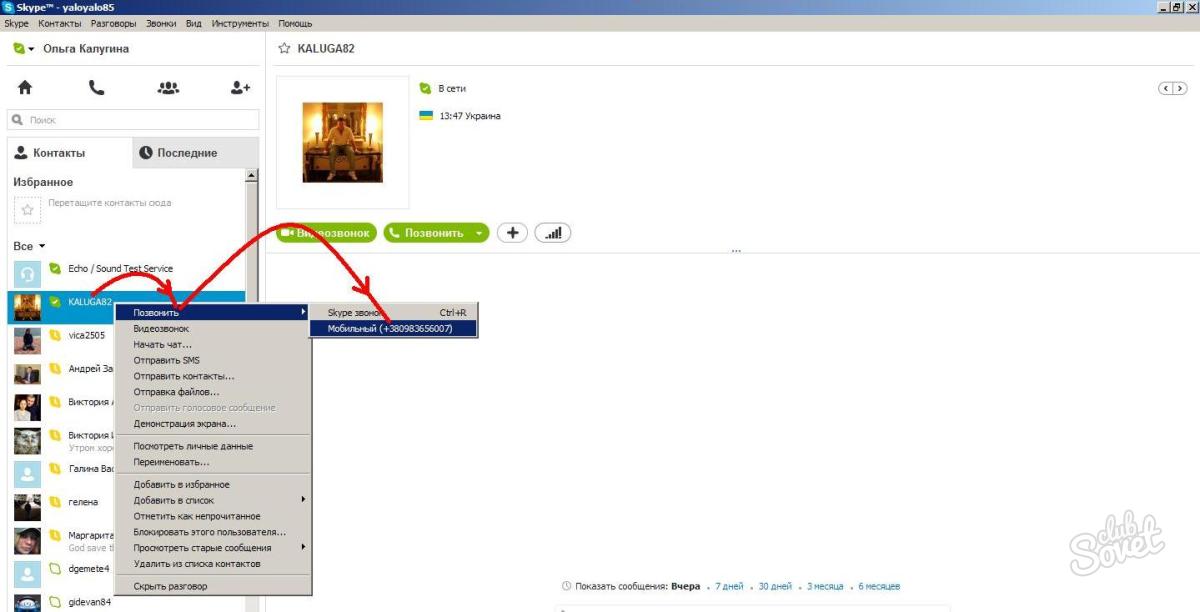
Если на счету в Скайпе не будет денег, система предложит ознакомиться с тарифами на осуществление звонков в выбранную страну и попросит внести средства.
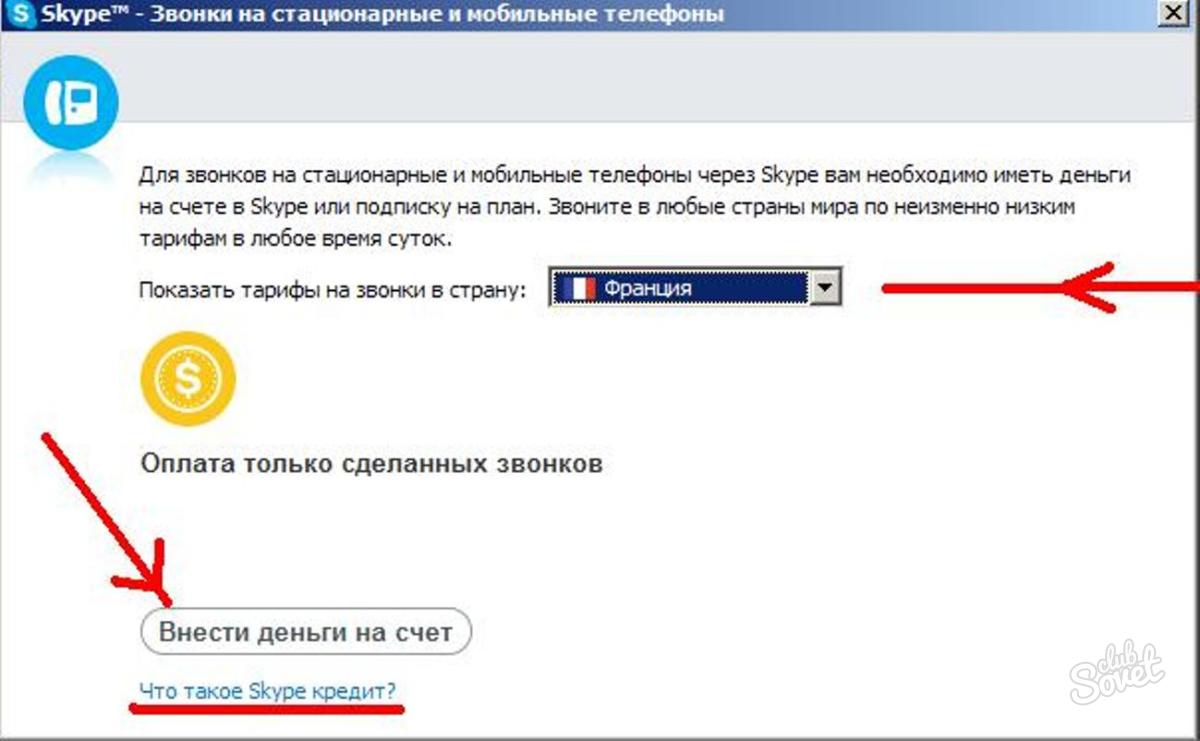
Кроме того, можно позвонить человеку, используя панель «номеронабирателя». Для этого стоит нажать на пиктограмму в виде телефонной трубки слева вверху экрана. Отобразится кнопочное меню. Нужно выбрать страну, в которую вы будете звонить, ввести номер абонента и нажать на зеленую кнопочку с изображением трубки. Если этот номер используется впервые, можно нажать на кнопку «Добавить в список контактов», тогда повторный звонок будет сделать намного проще.
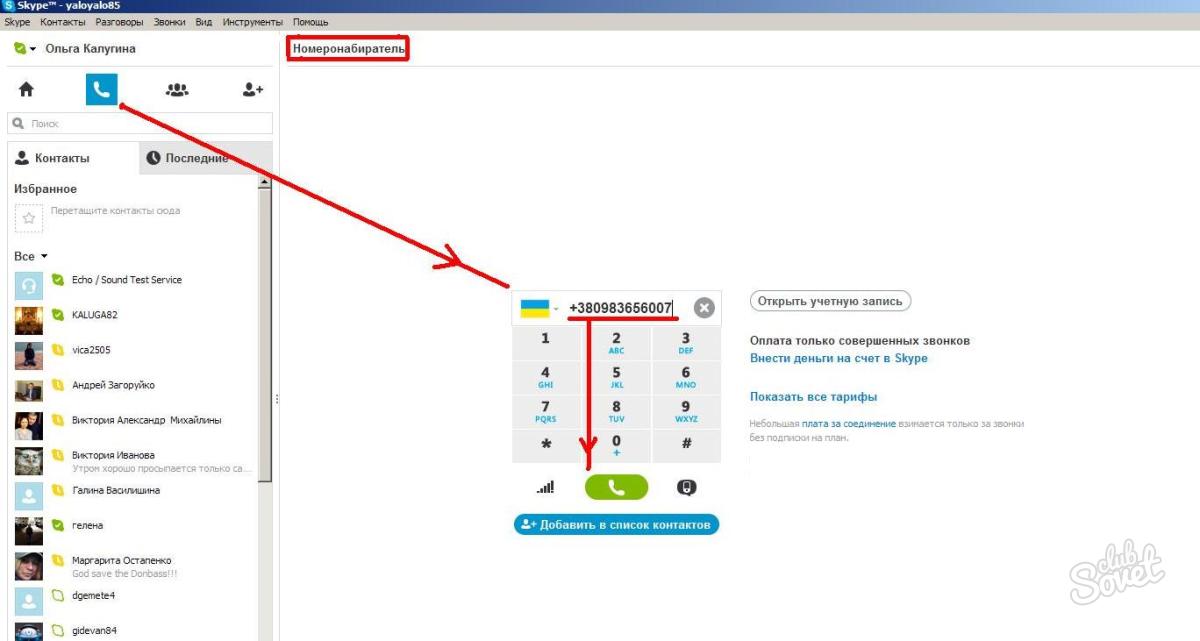
Скайп позволяет общаться абсолютно бесплатно, только для этого оба абонента должны быть подключены к интернету и у них должен быть значок «В сети». Звонки на стационарные и мобильные телефоны платные. Поэтому предварительно следует ознакомиться с тарифами программы с учетом местонахождения человека, которому будет совершен звонок.
Время всегда было, есть и будет самой ценной валютой. Вмести с тем, универсальным инструментом, помогающим существенно сократить и финансовые расходы на услугах связи позволяет видео мессенджер Skype. Что не мало важное, все вышеперечисленное подразумевает сохранение условий: наиболее комфортный способ общения в Сети, доступность сервиса, а главное - до простоты понятный в реализации механизм информационного обмена. Однако скайп - это лишь программа, которая в любой момент может выйти из строя, или как сегодня принято говорить - заглючить. Быстро и качественно разрешить создавшуюся проблему «Нет звука в скайпе», вам поможет материал этой статьи. Читайте и справляйте!

Небольшое введение: эти инструкции именно для вашей версии Windows!
Рекомендации из данной статьи можно считать универсальными, то есть алгоритм применения распространяется абсолютно на все версии майкрософтовской операционки. Однако в виду актуальности версии Windows 10 картинки и текстовые пояснения - это скриншоты снятые именно с этой ОС.
Поиск и устранение неисправностей
Итак, проблемы со звуком могут относится либо к аппаратным неисправностям вычислительного устройства, либо затрагивать программную часть компьютерной системы.

Естественно, прежде всего следует убедиться, что все верно подключено, а ручка регулировки уровня громкости находится в положении «СЛЫШНО!».
Совет №1: Цветовая маркировка входных штекеров и гнезд аудио выходов большой тому помощник.
Второе на что нужно обратить внимание - целостность соединительных шнуров. Если вы явно видите, что провод поврежден - замените его.
Третий момент: а все ли в порядке с самим штекером?

Удостовериться в работоспособности пальчикового или USB штекера, который подключается к задней панели ПК можно двумя способами:
- Подключить звуковое устройство к другому компьютеру (смартфон, телевизор или проигрыватель снабженные соответствующим разъёмом также могут быть использованы в качестве проверочных тест-девайсов).
- Прозвонить электронным тестером (мультиметром) весть связующий маршрут кабеля на предмет нахождения обрыва.
Стоит отметить, что проверка звук снимающих и другого типа аудио устройств, на предмет механических повреждений, никогда не будет лишней. Только после можно с уверенностью приступать к поиску программных неисправностей.
Настройка звуковых опций программы Скайп
Откройте мессенджер и перейдите по вкладке «Инструменты» в раздел «Настройки»:

- В новом окне (слева), активируйте пункт «Настройка звука».
- Внимательно ознакомьтесь с визуальными показаниями индикаторов звука. В частности, наблюдается ли активность отображенной полосы «Микрофон», когда вы произносите звуки?
- В случае если визуальная шкала бездействует, воспользуйтесь чек боксом выбора активного микрофона (согласно задействованной на ПК рабочей конфигурации). Для проведения более «чувствительных» настроек, снимите галку с пункта «Разрешить автоматическую настройку…» и перетяните ползунок в предпочтительную сторону усиления/понижения уровня звука.
- Вышеописанные действия следует произвести и в блоке «Динамики».
- В разделе «Звонок», укажите активные колонки.
- Убедиться в правильности внесенных изменений можно посредством кнопки «Воспроизведение», которая обозначена в виде треугольного значка на синем фоне кружка (блок настроек «Динамики»).
Скорее всего после того как вы правильно обозначите используемые устройства звука ваш скайп снова «обретет голос». Проверьте настройки: кликните по ссылке «Сделать контрольный звонок в Skype). В случае отсутствия положительного результата, следуйте рекомендациям ниже.
Драйвер звука
Особо тяжелый случай ситуации «Нет звука в скайпе: решение проблемы» - это когда слетает звуковой драйвер ПК.
И все же, давайте вкратце рассмотрим процесс восстановления работоспособности управляющего программного обеспечения (драйвер звука).
- Через меню пуск войдите в раздел «Панель управления».
- Двойным кликом активируйте иконку «Система».
- Слева (верхняя позиция служебного окна) находится ссылка «Диспетчер устройств» - нажмите на нее.

- Внимательно осмотрите представленный список на предмет нахождения в нем предупредительного знака (треугольник с восклицательным знаком или другого рода оповестительный значок) напротив пункта «Звуковые устройства».
- Посетите сайт техподдержки своей материнской платы и скачайте актуальную версию AUDIO драйвера.
После того как вы переустановите звуковой драйвер перезагрузите систему.
В завершение
Если что-то пошло не так, и проблема с отсутствующим звуком так и осталась не разращенной, то имеет смысл обратиться за специализированной помощью в сервисную мастерскую.
Однако не стоит забывать еще об одном моменте: в большинстве случаев audio неполадки можно с легкостью разрешить штатными средствами самой программы Skype (иногда мессенджер сам предлагает способы устранения звуковых неполадок - следуйте служебным подсказкам).
В случае, когда вы слышите посторонние шумы в виде различных фоновых звуков - отдалите динамики от микрофона, попросите собеседника понизить уровень звука используемых в его ОС audio устройств. Всего вам доброго и отчетливой слышимости в процессе общения. Пока!
Обновление до Windows 11 на устаревшем компьютере без UEFI
Windows 11 официально вышла. Но Microsoft выставила очень жесткие требования к "железу". А что же делать владельцам устаревших компьютеров, которых в России великое множество?
Это не хак и не волшебство. Как я и предполагал раньше, Microsoft всё-таки допустил возможность установки Windows 11 на неподдерживаемой конфигурации компьютера, правда застращав пользователей грядущими сложностями владельцам таких компьютерных железок. Даже сам п
Всего три кнопки и снять некоторые галки, чтоб не пришлось заново заходить в аккаунты - кэш чист. Не нужно подсмеиваться над людьми, которые не знают как это делать - никто не рождается знатоком ПК. Это очередное видео для неопытных - три клавиши запомнить просто, а помочь в некоторых трудностях может.
Пропали панель и ярлыки на рабочем столе? Возвращаем за полминуты!
В компьютерной группе прошла тема - пропало всё с рабочего стола: панель, ярлыки, всё! Автор не могла даже спокойно выключить компьютер и пошла на принудительное выключение кнопкой, что весьма не рекомендуется. А ведь решается проблема очень просто!
Здесь, надо сказать, в теме и я дал маху - нужно было вызвать дисперчер задач, предложил через WIN+R, оказалось, что "выполнить" не работает при падении проводника. Дело усугублялось тем, что автор темы не могла найти у себя клавишу DEL, чтоб выполнить CTRL+ALT+DEL. На выручку пришел участник группы Алекс, предложив CTRL+Shift+ESC.. А дальше дело секунд. В видео всё показано подробно для начинающих простым языком и наглядно (а эта неисправность встречается не так уж и редко). Не надо хвататься за сердце, тем более выдергивать из розетки шнур компьютера или жать долго кнопку выключения! Всё получится легко, быстро и по феншую! UPD В ролике оговорился - можно диспетчер задач "по старому" вызвать не CTRL+Shift+DEL, а CTRL+ALT+DEL. Впрочем, если поступили как в нем - беды нет, только польза от очистка кэша
Вынимать ли батарею из ноутбука и работает ли он от сети электричества без аккумулятора в таком случае? Большинство моделей позволяют это делать без последствий — вы просто извлекаете элемент питания, подключаете компьютер к розетке и пользуетесь в обычном режиме. Нужно ли это делать, полезно ли, во всех ли случаях возможно? Несколько лет назад, автор этих строк впервые столкнулся с ситуацией, когда крышка ноутбука стала буквально выпирать, и дно уже доставало уровня резиновых ножек на стар
Существует много способов сделать так, чтобы окружающие не захотели иметь с вами ничего общего. И большинство из них не требуют особых усилий. Ведь порой, достаточно одного взгляда на ваше поведение в соцсетях или обычного приветствия с вашей стороны, выложенных вами фотографий, статуса, чтобы человек начал избегать вас. Предлагаем рассмотреть, некоторые распространенные причины, из-за которых вы можете не понравиться людям или иметь к вам недоверия.
Ну вот, и очередной год близится к финишу. А я как раз хочу напомнить играющим в браузерные игрушки про окончание поддержки Adobe Flash Player. Проверьте, перешли ли ваши игры на современный протокол? Если не спрашивает включения Adobe Flash, то вероятно, что игроделы позаботились о том, чтобы вы не лишились игры после Нового Года. Но лучше уточнить в официальных группах. Если же при старте игры выдается запрос на включение Flash Player-а, вам будет полезно видео ниже. Смотрите сами, короче.
Компьютер — сложно организованная техника, в которой постоянно запущено множество процессов. По этой причине устройство периодически зависает. То есть перестают работать ранее запущенные процессы, а курсор на экране не двигается. Существует несколько вариантов решения данной проблемы. В частности, необходимо знать, какие кнопки нужно нажимать, если ваш компьютер завис.
=Как перенести с компьютера на флешку фото и другие файлы=
Меня часто в личке просят по типу "что-то комп тормозит, не почистишь удалённо?". И некоторые на предложение заняться самому (-ой), ведь это совсем просто,отмахиваются "Нет! Боюсь сломать или удалить важное". А на предложениенемного заняться самообразованием и всё-таки сделать это, реально обижаются. А теперь к делу, ниже сделал ролик и предлагаю вниманию, как сделать небольшую очистку просто, без поиска программ, без страха что-то сломать. Всё подробно и очень легко. Играючи. Ролик как раз для тех, кто боится "натворить что-нибудь". Посмотрите его внимательно - неужели сложно повторить или там увидели страшное что-то? Вот и я про это
Скайп Не могу убрать заставку. Приветствую. Нужна помощь знатоков. Ноутбук ACER Windows7 64- бит. Два дня назад при входе в Скайп появилась такая заставка поверх контактов - убрать не получается, Но когда звонят мне звонок доходит и по окончании звонка заставка исчезает, но только до следующего включения ноутбука, Щелкаю значок как указано в нижнем рисунке- но заставка не исчезает, пожалуйста помогите решить ту проблему
Текущий статус абонента, которому осуществляется звонок
Если в попытке дозвона до определённого абонента Skype терпит неудачу, то первым делом следует проверить статус человека, которому осуществляется вызов. Это сделать достаточно легко – открыв общий список контактов, обратите внимание на аватарку, которая представляет интересующего вас пользователя. На ней в левом нижнем углу отображается небольшая пиктограмма, по которой можно определить текущий статус абонента. А если вы наведёте стрелку курсора на интересующего вас абонента, то сможете прочесть в более привычном текстовом виде его текущий статус.

Если вы видите у интересующего вас абонента статус «Не в сети», то, скорее всего, у него просто выключен Скайп, или же он собственноручно поставил себе такой статус, дабы не отвлекаться на вызовы в текущий момент. Естественно, пока у абонента высвечивается данный статус, дозвониться ему вы никак не сможете, по крайней мере, до смены статуса.
Ко всему прочему, статус «Не в сети» может высвечиваться у тех абонентов в вашем списке контактов, которые добавили вас в так называемый чёрный список. В данной ситуации дозвониться до них также не представляется возможным. И едва ли с вашей стороны что-то можно сделать.

Но даже у интересующего вас абонента высвечивается другой статус, то это всё равно не является гарантом успешности дозвона. Это связанно с тем, что абонент может находиться далеко от компьютера или иного гаджета, на котором запущен Скайп, или же он просто не предрасположен к диалогу в текущий момент и не планирует поднимать трубку. Об этом зачастую свидетельствуют установленные статусы «Не беспокоить» и «Нет на месте». Наиболее высокой вероятностью успешного дозвона до интересующего вас абонента является статус «В сети».
Проблемы с интернет соединением (связью)
Не исключён и такой вариант, что у вас наблюдаются проблемы с интернет связью. По этой причине вы едва ли сможете дозвониться не только до определённого абонента, но и в целом до кого-либо из вашего списка абонентов в программе Skype.
Если сайты не открываются, то проблема с недозвоном в Скайпе является вторичной. Вам необходимо будет выяснить первопричину и устранить её. Наиболее возможные причины сбоя в работе интернета: ограничение доступа в связи с исчерпанием баланса, сбой в работе на стороне интернет провайдера, выход из строя имеющегося у вас оборудования, к примеру, роутера, некорректная настройка параметров интернет соединения на вашем устройстве и т.д.
В каждом конкретном случае надо детально выяснять причину и принимать соответствующие меры. И как вы понимаете, к непосредственно Скайпу это всё имеет весьма отдалённое отношение.
Также не лишним будет проверить скорость вашего интернет соединения. Зачастую при весьма и весьма низкой скорости интернет соединения, Скайп имеет свойство проявлять нестабильность в работе и даже вовсе блокировать вызовы.

Скорость вашего интернет соединения можно протестировать с помощью соответствующего интернет сервиса. Дефицита в них не наблюдается, и они без особых трудностей находятся через любую популярную поисковую систему, нужно лишь вписать запрос, к примеру, «проверить скорость интернета».
Если снижение скорости интернета связанно с какими-либо временными проблемами, к примеру, техническими работами на стороне провайдера, то необходимо подождать их окончания и восстановления изначальных скоростных характеристик.
А если проблема со скоростью носит постоянный характер, то для общения по Скайпу необходимо будет сменить тарифный план на более скоростной, или вовсе поменять провайдера\способ подключения. Известно, что при использовании беспроводногоEDGE, 3G\4G доступа от мобильного оператора, могут наблюдаться сбои и нестабильность интернета.
Проблемы в самом Скайпе
Вы проверили скорость вашего соединения, которая не выявила каких-либо проблем, а дозвониться никому из списка контактов в Скайп (в том числе и со статусом «В сети») вы всё равно не можете? В данной ситуации можно подозревать сбой в самой программе-клиенте Skype.

Дабы проверить это предположение, попробуйте позвонить имеющемуся по умолчанию в общем списке контактов техническому контакту под именем «Echo / Sound Test Service».
Если попытка дозвона не увенчалась успехом или нет связи, то это вполне может означать наличие проблемы в установленной у вас программе Skype.
Возможно, вы используете устаревшую версию Skype. В этом случае рекомендуется обновить её до последней и актуальной версии. Если же у вас последняя версия, то имеет смысл попробовать переустановить Skype.

Оказать действенное влияние и помочь решить проблему с недозвоном в Skype может сброс настроек.
Для этого первым делом завершите работу программы Skype.

Нажмите на вашей клавиатуре комбинацию Win + R. В открывшемся окне «Выполнить» введите %appdata%, а после нажмите клавишу OK.

Открыв директорию, переименуйте папку Skype во что-либо другое, к примеру, Skype-old.
После чего запустите Skype. Если проблема с подключением и звонками в Skype решена, то перенесите из ранее переименованной папки Skype (в примере это папка Skype-old) файл main.db (файл базы с историей звонков и перепиской) в папку Skype, которая была создана сразу после запуска программы.
Если манипуляции не помогли, и проблема не ушла, то в этом случае вновь завершите программу Skype, а после удалите вновь появившуюся папку Skype, а старую переименуйте обратно.
Воздействие вирусов и прочих зловредов

Вирусы и зловреды могут являться причиной того, что программа Skype не работает должным образом . Если у вас имеется подозрение в том, что в системе имеется вирусная активность, то в обязательном порядке её необходимо просканировать актуальным антивирусным решением.
Антивирусное (брандмауэр, файервол) влияние
Однако необходимо отметить, что антивирусное решение (особенно со встроенным сетевым экраном (брандмауэром, файерволом) ) может стать причиной некорректной работы Skype – недозвоном, невозможностью соединиться и прочее.

В данной ситуации рекомендуется на время отключить файервол или в целом антивирусное решение, дабы убедиться, что проблема вызвана не его работой. После этого перезапустите Skype и попробуйте совершить вызов.
Если после отключения антивируса (брандмауэра, файервола) работоспособность Skype восстановилась – вызовы осуществляются и успешно принимаются, то становится очевидным, что проблема в настройках используемого вами антивирусного решения или защитного экрана.
В этом случае добавьте приложение Skype в исключения в используемом вами программном обеспечении для защиты системы.
Если после добавления Скайп-а в исключения проблема не решилась, то следует рассмотреть замену защитного программного обеспечения на аналогичное, но не препятствующее работе программы Skype.
Краткий итог
Как мы можем видеть, причины, по которым Skype не может соединиться и совершить вызов интересующему абоненту, могут носить самый разный характер. В первую очередь необходимо установить причину: это абонент на том конце, интернет провайдер, операционная система, настройки приложения Skype или антивирусное программное обеспечение.
Установив причину, останется только принять соответствующие меры, которые подробно описаны в данном материале.
Если у вас остались вопросы, вы можете задать их в комментариях.
Мы рады, что смогли помочь Вам в решении поставленной задачи или проблемы.В свою очередь, Вы тоже можете нам очень помочь.
Просто поделитесь статьей в социальных сетях и мессенджерах с друзьями.
Поделившись результатами труда автора, вы окажете неоценимую помощь как ему самому, так и сайту в целом. Спасибо!

Основной функцией программы Skype является осуществление звонков между пользователями. Они могут быть как голосовыми, так и видео. Но, бывают ситуации, когда звонок не удался, и пользователь не может связаться с нужным человеком. Давайте выясним причины этого явления, а также установим, что делать, если Скайп не соединяет с абонентом.
Статус абонента
Если вы не можете дозвониться к конкретному человеку, то, прежде, чем предпринимать какие-либо другие действия, проверьте его статус. Узнать статус можно по значку, который размещается в нижнем левом углу аватара пользователя в списке контактов. Если навести стрелку курсора на этот значок, то, даже не зная его значения, можно прочитать, что он обозначает.
Если у абонента статус «Не в сети», то это обозначает, что, либо у него выключенный Скайп, либо он сам установил себе данный статус. В любом случае, дозвониться до него вы не сможете, пока пользователь не сменит статус.

Также, статус «Не в сети» может отображаться у пользователей, которые занесли вас в черный список. В этом случае, дозвониться тоже не получится, и поделать с этим тоже ничего нельзя.
Но, если у пользователя другой статус, то тоже не факт, что вы сможете дозвониться, так как он просто может находиться далеко от компьютера, или не поднимать трубку. Особенно, вероятность такого исхода возможна при статусах «Нет на месте» и «Не беспокоить». Самая высокая вероятность, что вы дозвонитесь, и пользователь возьмет трубку, при статусе «В сети».

Проблемы со связью
Также, возможен вариант, что у вас проблемы со связью. В этом случае, вы не дозвонитесь не только до конкретного пользователя, но до всех остальным тоже. Легче всего, выяснить, действительно ли это проблема со связью, просто открыв браузер, и попробовав перейти на любой сайт.
Если вам не удалось это сделать, то ищите проблему не в Скайпе, так как она заключается в чем-то другом. Это может быть отключение от интернета, в связи с неуплатой, неполадки на стороне провайдера, поломка вашего оборудования, неправильная настройка связи в операционной системе, и т.д. Каждая из вышеописанных проблем имеет своё решение, которой нужно посвящать отдельную тему, но, собственно, к Скайпу эти проблемы имеют очень далекое отношение.
Также, следует проверить скорость соединения. Дело в том, что при очень низкой скорости соединения, Скайп просто блокирует звонки. Скорость соединения можно проверить на специализированных ресурсах. Таких сервисов много, и найти их очень просто. Нужно вбить в поисковик соответствующий запрос.

Если низкая скорость интернета – разовое явление, то тут нужно просто подождать, когда связь восстановится. Если же данная низкая скорость обусловлена условиями вашего обслуживания, то для того, чтобы вы смогли общаться в Скайпе, и производить звонки, нужно либо перейти на более скоростной тарифный план, либо вообще сменить провайдера, или способ подключения к интернету.
Проблемы Скайпа
Но, если вы выяснили, что с интернетом все в порядке, но не можете дозвониться ни одному из пользователей со статусом «В сети», то, в этом случае, есть вероятность сбоя в самой программе Skype. Для того, чтобы это проверить, свяжитесь с техническим абонентом «Echo», кликнув в контекстном меню по пункту «Позвонить». Его контакт установлен в Скайпе по умолчанию. Если связи не будет, при наличии нормальной скорости интернета, то это может означать, что неполадки именно в программе Skype.

Если у вас устаревшая версия приложения, то обновите её до актуальной. Но, если даже вы используете самую новую версию, то, возможно, поможет переустановка программы.

Также, может помочь в решении проблемы с невозможностью никуда позвонить, сброс настроек. Прежде всего, завершаем работу программы Skype.

Набираем на клавиатуре комбинацию Win+R. В появившемся окне «Выполнить» вводим команду %appdata%.

Перейдя в директорию, меняем имя папки Skype на любое другое.

Запускаем Скайп. Если проблема устранена, то переносим из переименованной папки файл main.db во вновь сформированную папку. Если же проблема осталась, то значит, её причина не в настройках Скайпа. В таком случае, удаляем вновь сформированную папку, а старой папке возвращаем прежнее название.
Вирусы
Одной из причин того, что у вас не получается никому позвонить, может являться вирусное заражение компьютера. В случае подозрения на это, его обязательно нужно просканировать антивирусной утилитой.

Антивирусы и файерволы
В то же время, и сами антивирусные программы или файерволы могут блокировать некоторые функции Скайпа, в том числе и осуществления звонков. В этом случае, попробуйте отключить на время данные средства защиты компьютера, и протестировать звонок в Skype.

Если удалось дозвониться, то значит, проблема именно в настройке антивирусных утилит. Попробуйте в их настройках добавить Skype в исключения. Если проблему таким образом решить не удастся, то для нормального осуществления звонков в Скайпе, вам придется сменить своё антивирусное приложение на другую аналогичную программу.
Как видим, невозможность дозвониться другому пользователю в Скайпе, может быть вызвана целым рядом причин. Попытайтесь, прежде всего, установить, на чьей стороне проблема: другой пользователь, провайдер, операционная система, или настройки Скайпа. После установки источника проблемы, попытайтесь решить её одним из подходящих для устранения способов, описанных выше.

Отблагодарите автора, поделитесь статьей в социальных сетях.

Помогла ли вам эта статья?
Еще статьи по данной теме:
У меня то же самое,как у предыдущего человека
Часто в этом случае проблема возникает из-за неполадок в интернет-соединении. Кроме этого, можно попробовать выполнить обычную перезагрузку компьютера. Попробуйте выполнить сброс настроек, как это описано в статье.
делала не помогло. соединение написано отличное
да это скайп глючит после обновления.у меня и у некоторых знакомых моих тож такая фигня.
Я перезагрузки компа делаю за день ни один раз. Почему я должна делать сброс всех настроек,мне что больше делать нечего? Я ведь не в игрушки играю,а работаю. Скайп самое прот ивное приложение и в то же время без него не обойтись.
Всё верно скайп глючит. Последняя версия ,которая без моего ведома устанавливается. Хоть и стоит везде запрет на обновление.
Отключил Аваст и скайп заработал, пошли гудки и появилось видео.
все перепробовал что тут написано,но гудков нет
Добрый день. У вас в Skype звук уведомлений имеется, не может ли оказаться, что у вас звук выключен? Если позвонить роботу, имеющемуся в списке ваших контактов, гудки есть?
у меня есть.но мне не дозваниваются
Вы пробовали переустановить программу?
Такая же проблема с одним контактом (у меня win 8.1). Идет дозвон, гудка нет. У него в скайпе ничего не отражается. Переустановил ему программу (у него версия для xp). Все заработало, но после перезагрузки опять тоже самое. Файервол и антивирус отключены, альтернативные порты прописаны. Похоже на баг в самой программе. Появился после обновления скайп.
Влад, действительно, такое тоже бывает, когда после выпуска обновления вылазят проблемы с некоторыми функциями. В этом случае могу только посоветовать установить старую версию программы и отключить автоматическое обновление. Кода разработчики в следующей версии исправят баг, тогда можно будет обновиться.
А другие пользователи вашему собеседнику могут дозвониться? Или проблема возникает только когда вы совершаете звонок?
Никто не может дозвониться моему другу по skype . Что ему делать?
Ваш друг попробовал переустановить Skype?
У меня тоже проблема в нестабильности работы СКАЙПа
За сутки несколько раз не могу дозвониться до Пользователей
То вдруг заработает СКАЙП нормально то есть могу дозвониться
У меня Win10
А вот при Win 8 СКАЙП работал нормально
Заранее благодарен за рекомендации по устранению этой ситуации
Здравствуйте, Анатолий. Возможно это сбои самого сервиса Скайп. В последнее время довольно часто наблюдается нестабильность в его работе. А сколько времени прошло с тех пор, как вы стали замечать нестабильность в работе связи? Какой версией Скайпа вы пользуетесь: восьмой, седьмой или может быть какой-то другой?
После обновления Скайп запустился по старому акаунту,уже забытому, и нет многих пользователей.
Здравствуйте, Петр. А что вам мешает выйти из текущего аккаунта и зайти под актуальной для вас учетной записью? Или вы забыли пароль?
Скажите а скайп работает только когда оплату произведем?
Смотря, что вам нужно. Обычные звонки со Скайпа на Скайп абсолютно бесплатные. Платные звонки со Скайпа на телефон. Если вам нужно позвонить со Скаупа на телефон, то, конечно, сразу нужно пополнить счет.
Здравствуйте, Алан. Причин этому может быть несколько:
• Версия программного обеспечения устарела.
• Программа блокируется брандмауэром Windows.
• Неисправный клиент приложения.
Давайте разберем каждый случай в отдельности:
2. Есть вероятность, что работу Скайпа частично блокирует Брандмауэр. В этом случае вам необходимо предоставить все разрешения на работу программного обеспечения. Но перед этим рекомендуется проверить эту причину, временно отключив брандмауэр в Windows. Как это сделать вы можете узнать из этих статей: /how-disable-firewall-in-windows-xp/ (Windows XP), /how-disable-firewall-in-windows-7/ (Windows 7) и /how-off-firewall-in-windows-8/ (Windows 8). К слову, инструкция к Windows 8 подходит к десятой версии операционной системы.
Один из вышеперечисленных способов должен помочь. Если этого не случилось, то опишите проблему более детальнее и мы постараемся помочь решить ее вам.
Читайте также:

